win10系统下任务管理器被管理员禁用如何解决
在使用windows10系统过程中,我们经常会碰到需要打开任务管理器管理应用程序的情况。不过,最近有位用户在使用Ctrl+Alt+Delete快捷键打开任务管理器过程中,却遇到已被系统管理员停用的提示。那么,我们该如何解除禁用呢?下面,就随小编看看具体步骤吧!
推荐:最新Windows10系统下载
具体如下:
1、首先点击开始--运行,输入gpedit.msc回车打开组策略编辑器,依次打开用户配置--管理模板--系统--Ctrl+Alt+Del选项。
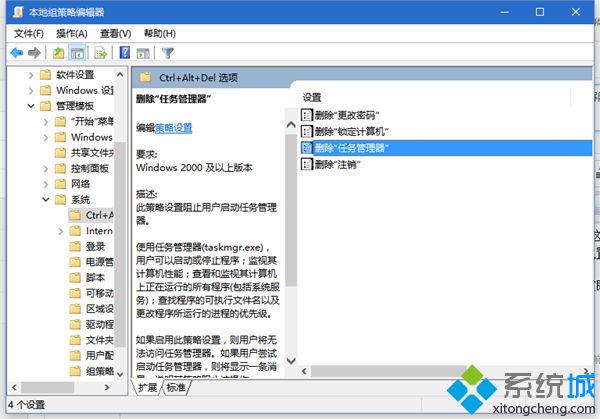
2、在右侧双击“删除‘任务管理器’”打开编辑界面,勾选“未配置”并点击确定即可。之后就可以通过Ctrl+Alt+Delete打开任务管理器了。
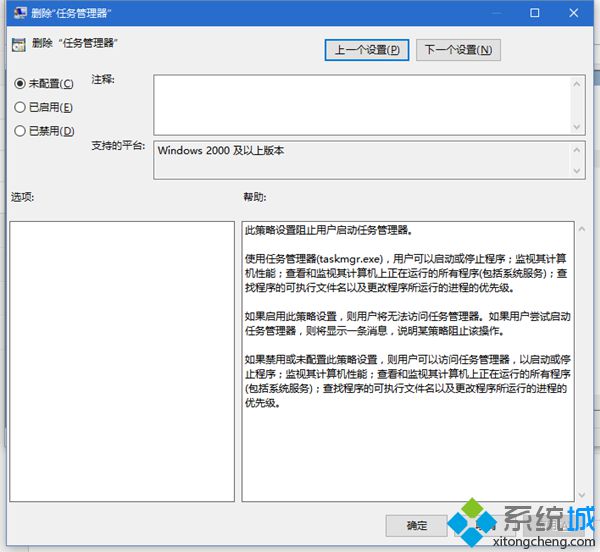
win10系统下任务管理器被管理员禁用问题的解决方法就介绍到这里了。碰到同样问题的朋友,快点按照上述步骤手动操作一遍吧!更多精彩的内容请继续关注系统城官网www.xitongcheng.com
相关教程:取消禁用任务管理器启动任务管理器快捷键老旧车淘汰管理系统任务管理器查看pidxp如何打开任务管理器我告诉你msdn版权声明:以上内容作者已申请原创保护,未经允许不得转载,侵权必究!授权事宜、对本内容有异议或投诉,敬请联系网站管理员,我们将尽快回复您,谢谢合作!










